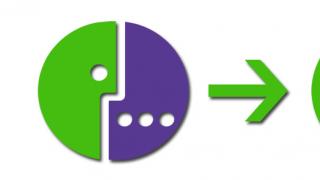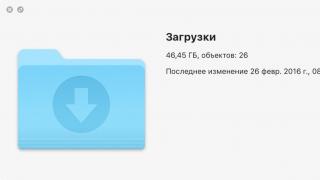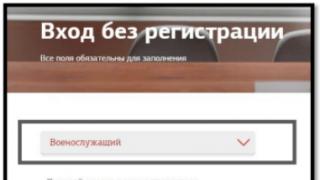Cum să-ți pui muzica pe contacte, SMS-uri și ceas cu alarmă pe smartphone-ul tău Android.
Ca orice în lumea noastră, Android nu este perfect.
De exemplu, pentru a-ți pune pur și simplu propria melodie pe același apel sau ceas cu alarmă, trebuie să-ți grăbești puțin creierul.
Prin urmare, în acest articol am decis să vorbesc despre cum vă puteți seta propria melodie pentru un SMS, un apel sau un ceas cu alarmă.
Cum să puneți o melodie separată pe un contact separat pe Android.
Cred că nu ai avut probleme cu cum să-ți pui melodia la un apel. Dar nu toată lumea a reușit să seteze o melodie pentru o persoană în agenda ta de telefon.
Acum vă voi ajuta să vă dați seama cum se poate face acest lucru.
1. Trebuie să creăm un folder în care să copiem melodia de care avem nevoie.
Creați următoarele foldere pe cardul de memorie:
/sdcard/media/audio/tonuri de apel/
Și în folderul tonuri de apel copiem melodiile de care avem nevoie.
2. Plasați melodia pe contactul selectat.
Accesați lista de contacte, selectați numărul dorit, butonul de meniu - setați tonul de apel.
(Această cale poate fi ușor diferită pe telefon)
Și selectați melodia dorită.
Cum să-ți pui propria muzică pe ceasul cu alarmă Android.
Mai întâi, trebuie să creați următorul arbore de foldere în rădăcina cardului de memorie:
/sdcard/media/audio/alarme/
Creați un folder media în care există un folder audio și în el – alarme. Mutați melodia care trebuie setată ca alarmă în dosarul de alarme.
Acum accesați meniul – ceas – ceas deșteptător – Sunet alarmă – melodia noastră.
Cum să vă setați propriul ton de apel pentru SMS.
Totul aici este analog. Creați un folder:
/sdcard/media/audio/notificări/
Introduceți acolo melodia dorită.
Acum mergeți la setări - profiluri de sunet - selectați profilul - Melodia SMS și în lista de melodii disponibile și selectați-l pe cel dorit.
Aceasta este instrucțiunea oficială pentru Highscreen Razar Pro în rusă, care este potrivită pentru. Dacă v-ați actualizat smartphone-ul Highscreen la o versiune mai recentă sau ați „revenit” la una anterioară, atunci ar trebui să încercați alte instrucțiuni detaliate de operare care vor fi prezentate mai jos. De asemenea, vă sugerăm să vă familiarizați cu instrucțiunile rapide de utilizare în format întrebare-răspuns.
Site oficial Highscreen?
Ați ajuns la locul potrivit, deoarece toate informațiile de pe site-ul oficial al companiei Highscreen, precum și o mulțime de alte conținuturi utile, sunt colectate aici.
Setări-> Despre telefon:: Versiunea Android (câteva clicuri pe articol vor lansa „Oul de Paște”) [Versiunea sistemului de operare Android „Din cutie” - nespecificat].
Continuăm să configuram smartphone-ul
Cum se actualizează driverele pe Highscreen

Trebuie să accesați „Setări -> Despre telefon -> Versiunea Kernel”
Cum să activați aspectul tastaturii rusești
Accesați secțiunea „Setări->Limbă și introducere->Selectați limba”
Cum să conectați 4g sau să comutați la 2G, 3G
„Setări-> Mai multe-> Rețea mobilă-> Transfer de date”
Ce trebuie să faceți dacă ați activat modul copil și ați uitat parola
Accesați „Setări-> Limbă și tastatură-> secțiunea (tastatură și metode de introducere)-> bifați caseta de lângă „Introducere vocală Google”
.png)
Setări->Afișare:: Rotire automată a ecranului (debifați)
Cum să setați o melodie pentru un ceas cu alarmă?
.png)
Setări->Afișaj->Luminozitate->dreapta (creștere); stânga (scădere); AUTO (reglare automată).
.jpg)
Setări->Baterie->Economisire energie (bifați caseta)
Activați afișarea stării de încărcare a bateriei în procente
Setări->Baterie->Încărcare baterie
Cum se transferă numere de telefon de pe o cartelă SIM în memoria telefonului? Importul numerelor de pe o cartelă SIM
- Accesați aplicația Contacte
- Faceți clic pe butonul „Opțiuni” -> selectați „Import/Export”
- Selectați de unde doriți să importați contactele -> „Import de pe cartela SIM”
Cum să adaugi un contact pe lista neagră sau să blochezi un număr de telefon?
Cum să configurați Internetul dacă Internetul nu funcționează (de exemplu, MTS, Beeline, Tele2, Life)
- Puteți contacta operatorul
- Sau citiți instrucțiunile pentru
Cum să setați un ton de apel pentru un abonat, astfel încât fiecare număr să aibă propria sa melodie

Accesați aplicația Contacte -> Selectați contactul dorit -> faceți clic pe el -> deschideți meniul (3 puncte verticale) -> Setați tonul de apel
Cum se dezactivează sau se activează feedbackul vibrației tastelor?
 Accesați Setări-> Limbă și introducere -> Tastatură Android sau tastatură Google -> Răspunsul la vibrații al tastelor (debifați sau debifați)
Accesați Setări-> Limbă și introducere -> Tastatură Android sau tastatură Google -> Răspunsul la vibrații al tastelor (debifați sau debifați)
Cum să setați un ton de apel pentru un mesaj SMS sau să schimbați sunetele de alertă?
Citiți instrucțiunile pentru
Cum afli ce procesor este pe Razar Pro?
Trebuie să vă uitați la caracteristicile lui Razar Pro (link de mai sus). Știm că în această modificare a dispozitivului chipsetul este MediaTek MT6737T, 1450 MHz.
.png)
Setări->Pentru dezvoltatori->Depanare USB
Dacă nu există niciun element „Pentru dezvoltatori”?
Urmează instrucțiunile
.png)
Setări->Transfer de date->Trafic mobil.
Setări->Mai multe->Rețea mobilă->Servicii 3G/4G (dacă operatorul nu acceptă, selectați doar 2G)
Cum se schimbă sau se adaugă limba de introducere pe tastatură?
Setări-> Limbă și introducere-> Tastatură Android-> pictogramă setări-> Limbi de intrare (bifați caseta de lângă cele de care aveți nevoie)
Pentru a ști cine sună fără a scoate telefonul din buzunar, setați un ton de apel diferit pentru fiecare contact. Cum să faceți acest lucru pe Android stoc, MIUI pe Xiaomi și pe smartphone-urile Huawei și Honor este descris în acest articol.
Cum să setați un ton de apel pentru un contact pe Android 5
Deschideți Telefon (atingeți pictograma receptorului de pe ecranul de pornire) și accesați fila Contacte sau lansați direct aplicația Contacte.

Selectați contactul dorit și faceți clic pe butonul „Editați” (pictograma creion).

Acum faceți clic pe cele trei puncte din colțul din dreapta sus și în lista de opțiuni care se deschide, faceți clic pe „Setați tonul de apel”.

Apoi, selectați aplicația cu care va fi efectuată acțiunea. Pentru a seta unul dintre tonurile de apel prestabilite pentru un contact, selectați „Media Storage” și pentru a vă seta propriul ton de apel, selectați managerul de fișiere disponibil.

Pentru a asculta tonuri de apel din „Multimedia Storage”, faceți clic pe ele. Și pentru a-l pune pe cel care vă place la apel, marcați-l și faceți clic pe „OK”.

În managerul de fișiere, accesați folderul în care este stocată melodia dorită și faceți clic pe el pentru a-l seta ca ton de apel de contact.

Cum să-ți pui melodia pe un contact separat pe noile versiuni de Android
În cele mai recente versiuni de Android stoc, doar locația butonului „Setare ton de apel” s-a schimbat, dar procesul de setare a tonului de apel în sine nu s-a schimbat. Accesați Contacte, selectați persoana și faceți clic pe punctele din colțul din dreapta sus. Faceți clic pe „Setare ton de apel” și selectați aplicația care va fi folosită pentru a schimba tonul de apel. Apoi urmați pașii descriși în paragraful anterior al instrucțiunilor.

Setarea unui ton de apel pentru un anumit apelant în MIUI pe Xiaomi
Pe smartphone-ul dvs. Xiaomi, accesați lista de contacte și deschideți profilul abonatului dorit. Faceți clic pe „Ton de apel implicit”, care va deschide o pagină cu sunet standard. Pentru a reda o melodie, faceți clic pe ea și pentru a o selecta, faceți clic pe „OK” în fereastra care apare în partea de jos a ecranului.

De asemenea, puteți instala o piesă descărcată pe telefon. Pentru a face acest lucru, în partea de sus a listei, faceți clic pe elementul „Selectați o melodie pe dispozitiv”. Puteți utiliza aplicațiile Explorer, Audio și Muzică preinstalate în MIUI. În ultimele două programe, marcați înregistrarea audio descărcată și faceți clic pe „OK” pentru a o selecta.


Instrucțiuni pentru smartphone-urile Huawei și Honor care rulează pe EMUI
Deschideți Contacte și selectați numărul dorit. În cardul de abonat, faceți clic pe „Melodia apelului” (setat inițial la „Implicit”).

Sau faceți clic pe butonul „Editați”, apoi pe pagina de editare a contactului, faceți clic pe „Adăugați câmp” și selectați „Ton de apel”.

De asemenea, dacă este necesar, permiteți aplicației Contacte să acceseze fotografii, media și alte fișiere de pe telefon.

Veți fi direcționat către o pagină în care puteți selecta unul dintre tonurile de apel prestabilite sau puteți continua să instalați un ton de apel video sau o melodie descărcată.

Pentru a asculta un ton de apel, faceți clic pe acesta și pentru a-l seta ca ton de apel de contact, faceți clic pe butonul „Înapoi”.

Dacă doriți să redați o melodie descărcată ca ton de apel, deschideți secțiunea „Muzică pe dispozitiv”. Selectați o piesă și ieșiți înapoi.
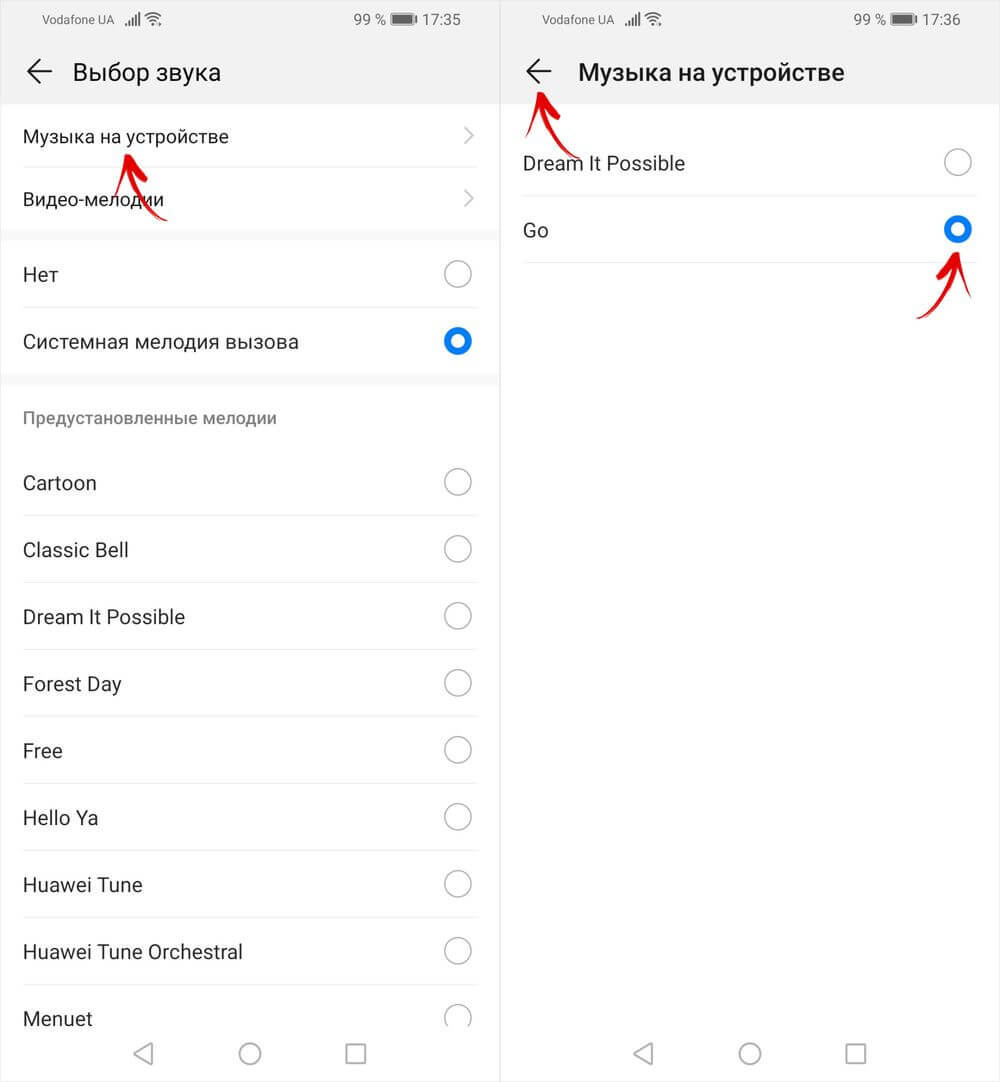
Chiar și în EMUI 9 și versiuni ulterioare, puteți instala tonuri de apel video. În fereastra „Selectare sunet”, faceți clic pe elementul „Tonuri de apel video” și selectați videoclipul pe care doriți să îl puneți la apel. O nouă fereastră va arăta cum este afișat videoclipul în timpul unui apel primit. Dacă videoclipul este orizontal, videoclipul va apărea în mijlocul ecranului, cu bare negre largi în partea de jos și de sus. Acum, pentru a seta tonul de apel video, faceți clic pe bifa din colțul din dreapta jos.

Pe smartphone-urile Samsung, LG, HTC, Meizu și altele care au instalat un shell proprietar de la producător, numele unor elemente de meniu pot diferi, dar setarea unei melodii unui contact se face în același mod.
Pentru fiecare contact de pe Android, puteți selecta un ton de apel separat care va fi folosit atunci când apelați numai acest abonat. Acest lucru se poate face folosind instrumente standard de sistem sau aplicații terțe.
Setarea melodiei
Trebuie să setați muzică pentru anumite numere de telefon prin intermediul aplicației Contacte. În funcție de versiunea și firmware-ul Androidului, procedura poate diferi ușor, dar setarea începe întotdeauna cu deschiderea intrării din agenda telefonică în care doriți să puneți melodia.
Pe unele dispozitive Android, nu există opțiunea „Ton de apel” în setări. Dar există un buton „Adăugați câmp”, când se face clic, apare o listă de opțiuni. Selectați un articol cu un nume precum „Ton de apel” sau „Melodie” și adăugați-l la pagina de contact. Apoi repetați procedura de selectare a unei anumite melodii pentru intrarea în agenda telefonică.  Versiunile recente de Android folosesc o procedură ușor diferită pentru a schimba sunetul unei intrări individuale din agenda telefonică:
Versiunile recente de Android folosesc o procedură ușor diferită pentru a schimba sunetul unei intrări individuale din agenda telefonică:

Este important să aveți un manager de fișiere atunci când decideți cum să puneți un ton de apel pe o persoană de contact separată pe Android. Fără un manager de fișiere, pur și simplu nu puteți afișa sistemul unde se află piesa, care trebuie să fie legată de o intrare din agenda telefonică și redată atunci când există un apel primit de la o anumită persoană. 
Dacă melodia nu este instalată pe o intrare separată, verificați unde este stocată, în memoria telefonului sau pe cartela SIM. Deschideți lista de contacte și activați filtrul „Pe telefon” sau „Pe SIM”. Puteți seta un ton de apel personalizat numai pentru acele persoane de contact care se află în memoria dispozitivului dvs. mobil.
Utilizarea aplicațiilor de la terți
Dacă înțelegeți deja cum puteți seta un ton de apel pentru un contact în Android folosind instrumente încorporate, dar din anumite motive nu puteți finaliza procedura, atunci utilizați aplicații terțe pentru a schimba tonul de apel. Una dintre soluțiile dovedite este programul Ringtone Maker.
Aceasta este o aplicație convenabilă pentru lucrul cu semnale, care vă permite să creați și să setați un ton de apel pentru toate apelurile primite sau numai pentru anumite apeluri.

O altă caracteristică interesantă a Ringtone Maker este crearea unui ton de apel. Puteți selecta orice piesă, utilizați glisoarele pentru a specifica fragmentul care ar trebui să fie redat și apoi să îl setați ca ton de apel.